
Realize seu trabalho de forma profissional
De treinamentos a marketing completo, nossa comunidade de parceiros pode ajudar você a fazer as coisas acontecerem.
Usar o visualizador Métricas
Use o visualizador Métricas para visualizar rapidamente métricas de e-mail importantes para envolvimento e e-commerce, como taxa de cliques, taxa de abertura, pedidos, receita e muito mais. Utilize as métricas pré-criadas para obter uma visualização instantânea. A visualização de dados pode fornecer insights relevantes para ajudar você a tomar decisões informadas e baseadas em dados para a sua empresa.
Neste artigo, você aprenderá como usar o visualizador Métricas.
Antes de começar
Algumas coisas que você deve saber antes de iniciar esse processo.
- Este recurso está disponível para usuários com plano Standard ou superior.
- O visualizador Métricas é um recurso beta e é liberado para uma porcentagem de usuários do Mailchimp.
- Antes de trabalhar com o visualizador Métricas, você precisa enviar um e-mail para pelo menos um público. Para saber mais, confira Introdução ao seu público.
- Você deve habilitar o rastreamento de abertura e o rastreamento de cliques em um e-mail para visualizar seus dados com o visualizador Métricas.
- Para visualizar dados de e-commerce, primeiro conecte sua loja ao Mailchimp usando uma integração de e-commerce ou a API.
Definições
Confira alguns termos que você encontrará neste artigo.
- Visualização
Um gráfico dos seus dados. - Visualizador Métricas
A guia padrão para relatórios personalizados que fornece opções para gerar gráficos de visualização para mostrar o desempenho de e-mail por métrica, horário e grupo de dados. - Visualizações pré-criadas
Uma lista de métricas disponíveis que exibe imediatamente os seus dados.
Como funciona
O visualizador Métricas facilita a visualização das métricas de e-mail mais importantes para você. Filtre manualmente seus dados por métricas de e-commerce, produtos, carrinhos ou público. Ou navegue pelas métricas pré-criadas para obter uma visualização imediatamente. Defina o intervalo de datas para os dados que deseja exibir, que podem ser de um dia a um ano de dados. Após sua visualização ser gerada, você poderá facilmente modificá-la alterando o tipo de dados ou de gráfico.
Criar uma visualização
Confira as maneiras de criar uma visualização.
Filtre seus dados manualmente
Para gerar uma visualização manualmente, siga estas etapas:
- Clique em Análisee, em seguida, clique em Relatórios personalizados. O visualizador Métricas será aberto automaticamente.
- Clique no menu suspenso Selecionar uma métrica e escolha uma métrica de e-mail.
- Clique no menu suspenso Intervalo de datas para abrir as opções de intervalo de tempo.

- Clique em Intervalo de datas no segundo menu suspenso para escolher um intervalo de tempo ou use Data inicial e Data final para escolher um intervalo de datas personalizado.
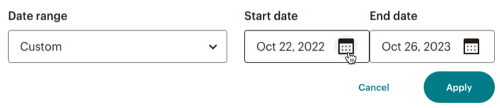
- Clique em Aplicar.
- Clique em Selecionar um grupo no menu suspenso para filtrar ainda mais seus dados. Por exemplo, se você selecionar Campanha, o visualizador exibirá a métrica para cada campanha enviada durante o período selecionado.
- Clique em Gerar visualização.
Visualizações pré-criadas
Para usar visualizações pré-criadas, siga estas etapas:
- Clique em Análisee, em seguida, clique em Relatórios personalizados. O visualizador Métricas é aberto automaticamente.
- Na seção Visualizações pré-criadas , use o menu suspenso Filtrar por: para exibir as métricas por categorias.
- Clique na seta da métrica que deseja usar.

Exibir e modificar o gráfico
Passe o mouse sobre os pontos de dados para obter detalhes. Para analisar mais atentamente, clique e arraste uma seção de dados para ampliar. Quando terminar, clique em Redefinir o zoom. Modifique a visualização alterando o tipo dos dados ou do gráfico.
Para modificar seu gráfico, siga estas etapas:
- Use os menus suspensos para alterar a métrica, o período ou o grupo de dados. Clique em Modificar para atualizar o gráfico.
- Para alterar como o gráfico é exibido, clique no menu suspenso Tipo de gráfico e selecione aquele com o qual deseja trabalhar. Os tipos de gráfico variam, dependendo das métricas e das datas selecionadas.
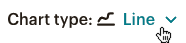
Solução de problemas
- Quando eu clico em Gerar visualização, nada acontece.
Atualize a página e tente novamente. - Minha visualização não mostra todo o intervalo de datas que selecionei.
Você pode não ter dados para esse intervalo de datas específico. Para obter mais ajuda, entre em contato com o suporte.
Servicio técnico

Estamos aqui para ajudar
Se tiver dúvidas sobre sua conta, entre em contato com nossa equipe de suporte.